Passaggio 7: Visualizzare i risultati e i file di log dei test
Nella scheda Risultati vengono visualizzate informazioni dettagliate su ogni test. Al termine di ogni test, la colonna di stato viene aggiornata con il risultato superato o negativo.
L'immagine seguente mostra la scheda Risultati studio.
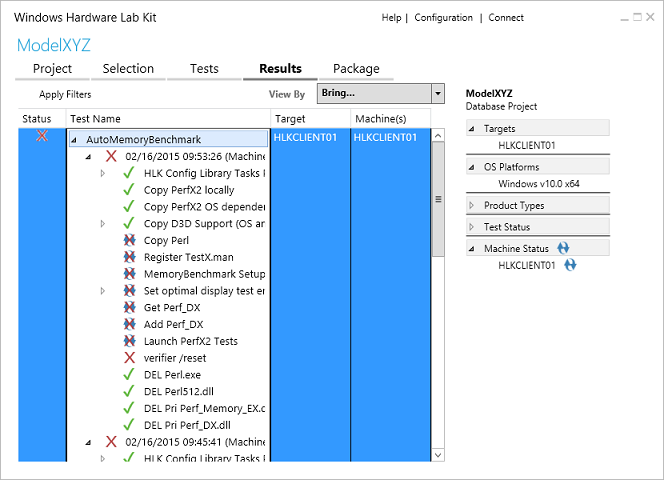
Nota
A causa dei test di Arm64 Desktop con scenari che coinvolgono più modalità o progetti, è necessario che questi progetti vengano uniti per visualizzare tutti i risultati contemporaneamente e avere un pacchetto HLK completo per l'invio. Per informazioni sull'unione dei pacchetti, vedere Unire pacchetti.
Risoluzione dei problemi relativi a un test non riuscito
Se un test ha esito negativo, è possibile espandere i dettagli del test per esaminare il file di log associato.
Nell'elenco selezionare un test non riuscito, indicato da una X rossa o
 ).
).Espandere il nodo Nome test , espandere il nodo Log e quindi fare doppio clic sul file di log.
È possibile esaminare questi file di log:
File con estensione log. Dump del testo.
File con estensione wtl. Aprire per visualizzare i report degli errori.
.xml file. Modificare l'estensione del nome file in .wtl per visualizzare i report degli errori.
Fare clic con il pulsante destro del mouse su qualsiasi test per visualizzare altri dettagli di test, tra cui:
Informazioni di riepilogo controllo bug per gli arresti anomali del sistema che si verificano durante le esecuzioni dei test
Log attività
File aggiuntivi
Filtri applicati
Errors
Infrastruttura (raccogliere ed eseguire log)
Per altre informazioni sulle diverse opzioni in questa pagina, incluso il supporto distribuito e multi-dispositivo, vedere scheda HLK Studio - Risultati.
Esportazione di processi HLK non riusciti
È ora possibile esportare un processo non riuscito ed eseguirlo nuovamente in un computer in cui non è installato il client HLK. Per altre informazioni, vedere Esportazione di un processo HLK non riuscito.